Einleitung
Dieses Dokument beschreibt die Einrichtung eines Aktiv/Standby-Hochverfügbarkeitspaars (HA) mit lokal verwaltetem Secure Firewall Threat Defense (FTD).
Voraussetzungen
Anforderungen
Es wird empfohlen, über Kenntnisse in den folgenden Themen zu verfügen:
- Erstkonfiguration von Cisco Secure Firewall Threat Defense über die Benutzeroberfläche und/oder Shell.
Verwendete Komponenten
Die Informationen in diesem Dokument basierend auf folgenden Software- und Hardware-Versionen:
- FPR2110 Version 7.2.5, lokal verwaltet durch FirePOWER Device Manager (FDM)
Die Informationen in diesem Dokument beziehen sich auf Geräte in einer speziell eingerichteten Testumgebung. Alle Geräte, die in diesem Dokument benutzt wurden, begannen mit einer gelöschten (Nichterfüllungs) Konfiguration. Wenn Ihr Netzwerk in Betrieb ist, stellen Sie sicher, dass Sie die möglichen Auswirkungen aller Befehle kennen.
Netzwerktopologie

Hinweis: Das in diesem Dokument beschriebene Beispiel ist eines von mehreren empfohlenen Netzwerkdesigns. Weitere Optionen finden Sie im Konfigurationsleitfaden Avoiding Interrupted Failover and Data Links (Vermeidung von Unterbrechungen durch Failover und Datenverbindungen).
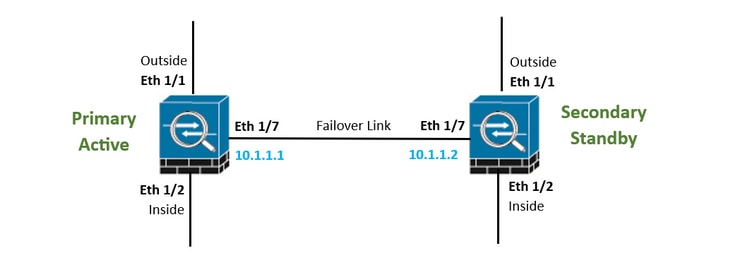
Konfigurieren
Konfigurieren der primären Einheit für hohe Verfügbarkeit
Schritt 1: Klicken Sie auf Device (Gerät), und drücken Sie die Taste Configure (Konfigurieren) oben rechts neben dem Status High Availability (Hohe Verfügbarkeit).
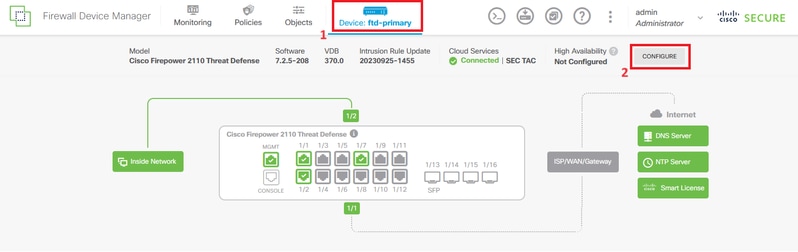
Schritt 2: Klicken Sie auf der Seite für hohe Verfügbarkeit auf das Feld Primärgerät.
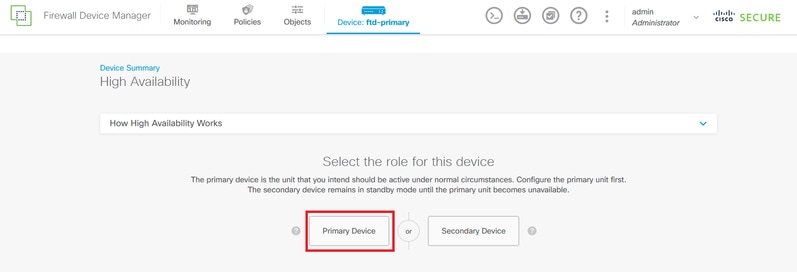
Schritt 3: Konfigurieren Sie die Eigenschaften der Failoververbindung.
Wählen Sie die Schnittstelle aus, die Sie direkt mit Ihrer sekundären Firewall verbunden haben, und legen Sie die primäre und sekundäre IP-Adresse sowie die Subnetz-Netzmaske fest.
Aktivieren Sie das Kontrollkästchen Dieselbe Schnittstelle wie die Failover-Verbindung verwenden für die Stateful Failover-Verbindung.
Deaktivieren Sie das Feld IPSec-Verschlüsselungsschlüssel, und klicken Sie auf HA aktivieren, um die Änderungen zu speichern.
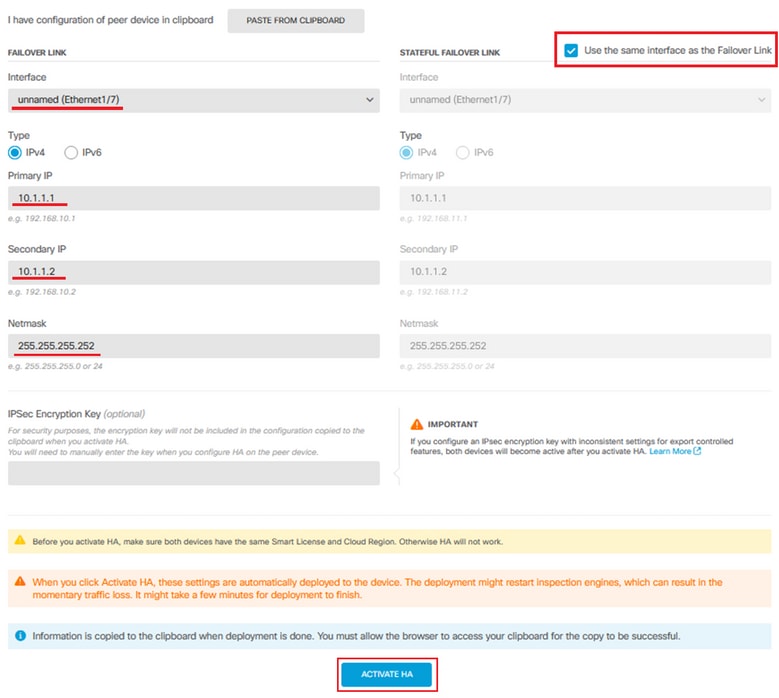

Tipp: Verwenden Sie ein Subnetz mit einer kleinen Maske, das nur für Failover-Datenverkehr vorgesehen ist, um Sicherheitslücken und/oder Netzwerkprobleme so weit wie möglich zu vermeiden.

Warnung: Das System stellt die Konfiguration sofort auf dem Gerät bereit. Sie müssen keinen Bereitstellungsauftrag starten. Wenn keine Meldung angezeigt wird, dass Ihre Konfiguration gespeichert wurde und die Bereitstellung ausgeführt wird, scrollen Sie zum Seitenanfang, um die Fehlermeldungen anzuzeigen. Die Konfiguration wird ebenfalls in die Zwischenablage kopiert. Sie können die Kopie verwenden, um die sekundäre Einheit schnell zu konfigurieren. Um die Sicherheit zu erhöhen, ist der Verschlüsselungsschlüssel (falls Sie einen Schlüssel festlegen) nicht in der Zwischenablage enthalten.
Schritt 4: Nach Abschluss der Konfiguration wird eine Meldung mit den nächsten Schritten angezeigt. Klicken Sie nach dem Lesen der Informationen auf Got It.
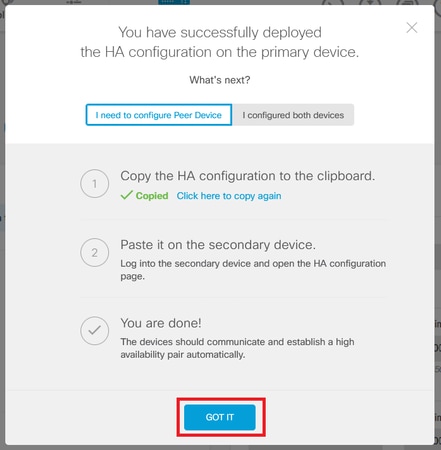
Konfigurieren der Sekundäreinheit für hohe Verfügbarkeit
Schritt 1: Klicken Sie auf Device (Gerät), und drücken Sie die Taste Configure (Konfigurieren) oben rechts neben dem Status High Availability (Hohe Verfügbarkeit).
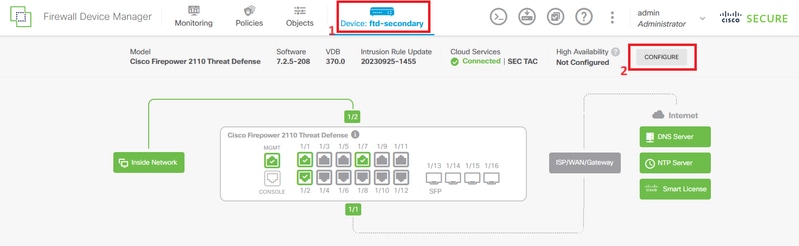
Schritt 2: Klicken Sie auf der Seite für hohe Verfügbarkeit auf das Kästchen Sekundäres Gerät.
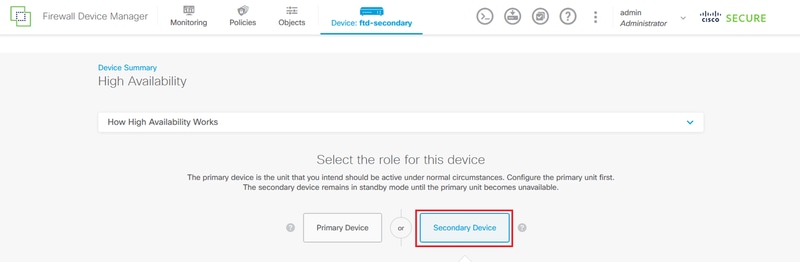
Schritt 3: Konfigurieren Sie die Eigenschaften der Failoververbindung. Sie können die in der Zwischenablage gespeicherten Einstellungen nach der Konfiguration des primären FTD einfügen oder den Vorgang manuell fortsetzen.
Schritt 3.1: Um aus der Zwischenablage einzufügen, klicken Sie einfach auf die Schaltfläche Aus Zwischenablage einfügen, fügen Sie die Konfiguration ein (drücken Sie Strg+v gleichzeitig) und klicken Sie auf OK.
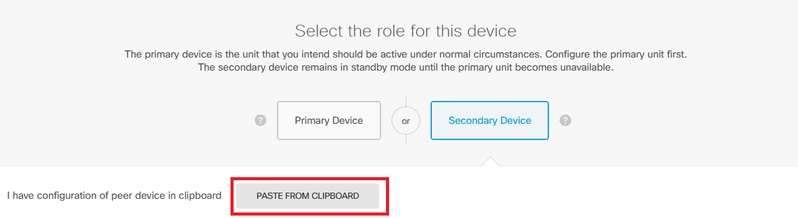
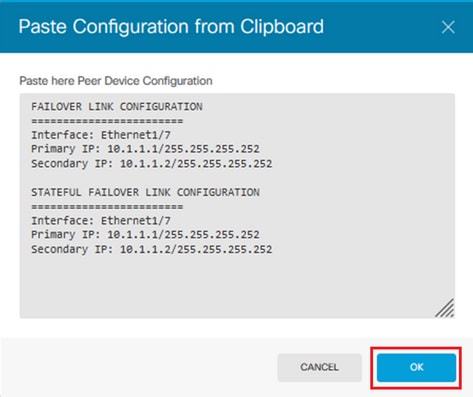
Schritt 3.2: Um manuell fortzufahren, wählen Sie die Schnittstelle aus, die Sie direkt mit Ihrer sekundären Firewall verbunden haben, und legen Sie die primäre und sekundäre IP-Adresse sowie die Subnetz-Netzmaske fest. Aktivieren Sie das Kontrollkästchen Dieselbe Schnittstelle wie die Failover-Verbindung verwenden für die Stateful Failover-Verbindung.

Schritt 4: Deaktivieren Sie das Feld IPSec-Verschlüsselungsschlüssel, und klicken Sie auf HA aktivieren, um die Änderungen zu speichern.

Warnung: Das System stellt die Konfiguration sofort auf dem Gerät bereit. Sie müssen keinen Bereitstellungsauftrag starten. Wenn keine Meldung angezeigt wird, dass Ihre Konfiguration gespeichert wurde und die Bereitstellung ausgeführt wird, scrollen Sie zum Seitenanfang, um die Fehlermeldungen anzuzeigen.
Schritt 5: Nach Abschluss der Konfiguration erhalten Sie eine Meldung, in der die nächsten Schritte erläutert werden. Klicken Sie nach dem Lesen der Informationen auf Got It.
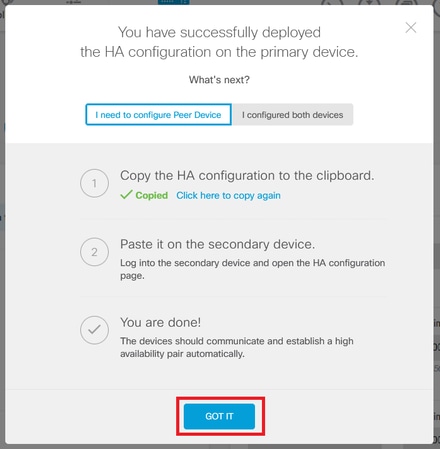
Überprüfung
- Zu diesem Zeitpunkt zeigt Ihr Gerätestatus am ehesten an, dass es sich um das sekundäre Gerät auf der Seite für hohe Verfügbarkeit handelt. Wenn der Join zum primären Gerät erfolgreich war, beginnt das Gerät mit dem primären Gerät zu synchronisieren, und schließlich wird der Modus in Standby und der Peer in Active geändert.
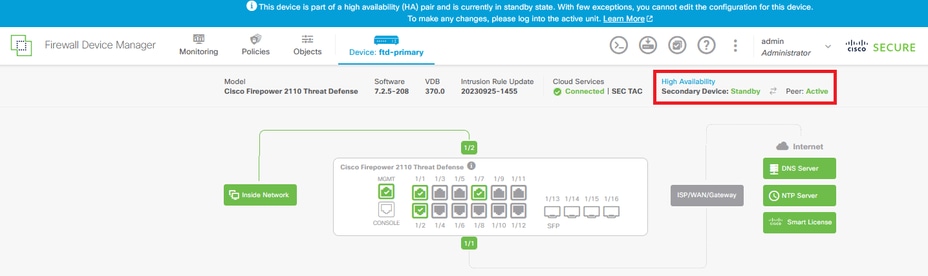
- In der primären FTD wird meist auch der Hochverfügbarkeitsstatus angezeigt, jedoch als "Aktiv" und "Peer: Standby".
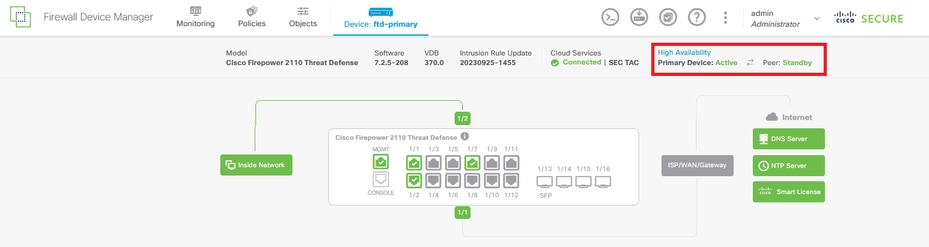
- Öffnen Sie eine SSH-Sitzung mit dem primären FTD, und geben Sie den Befehl show running-config failover ein, um die Konfiguration zu überprüfen.

- Validieren Sie den aktuellen Status des Geräts mit dem Befehl show failover state.
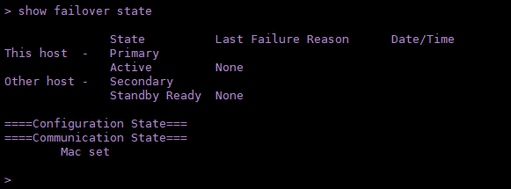


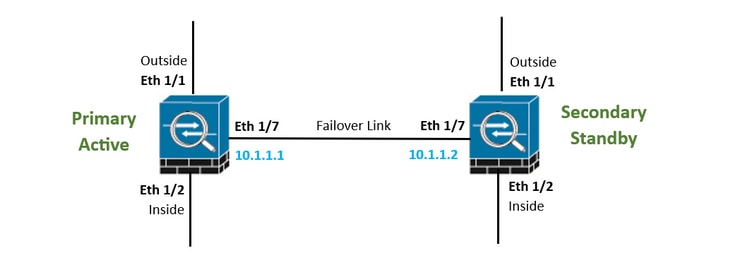
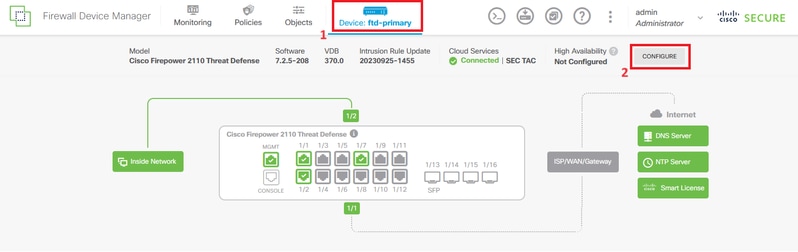
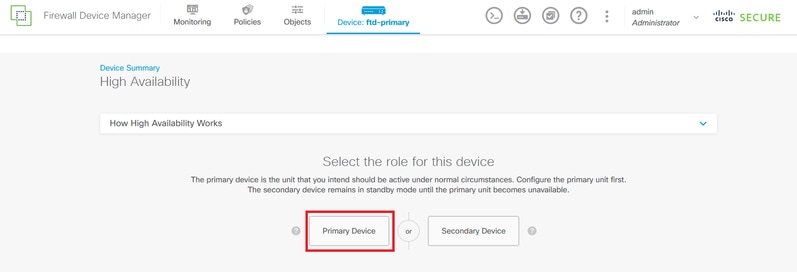
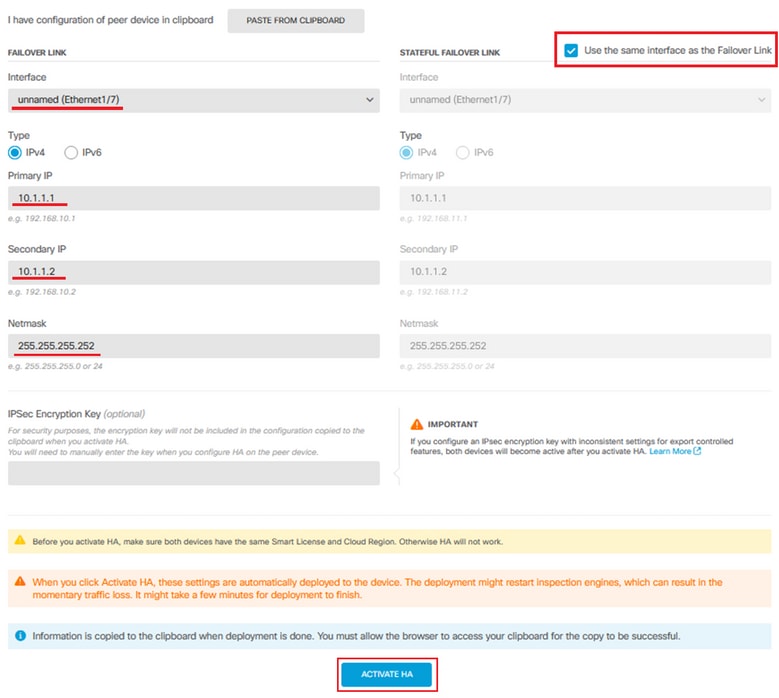


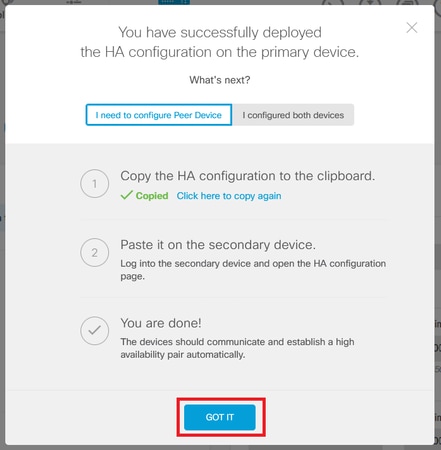
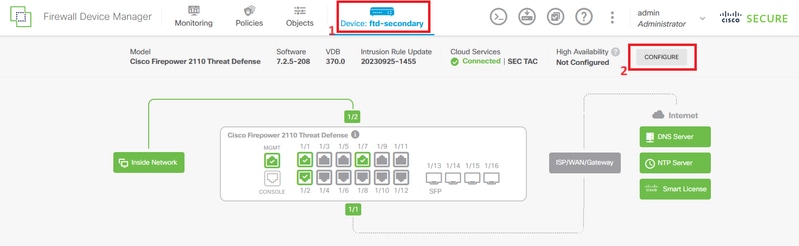
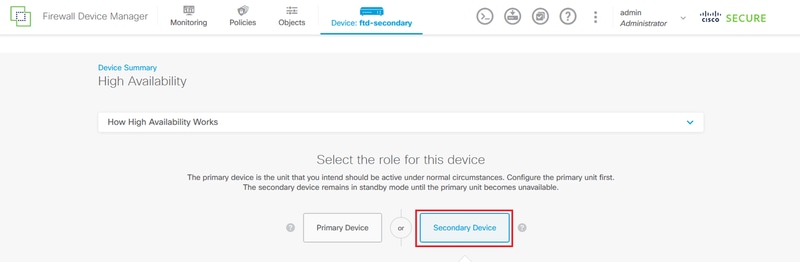
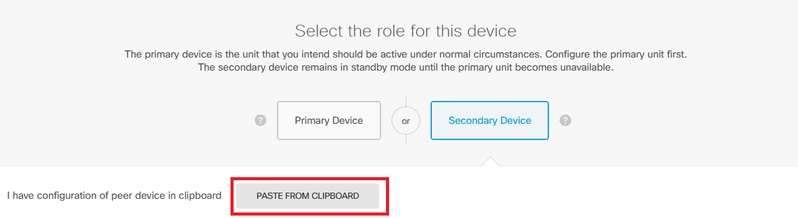
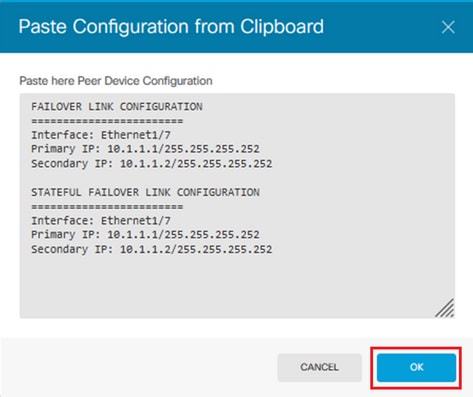

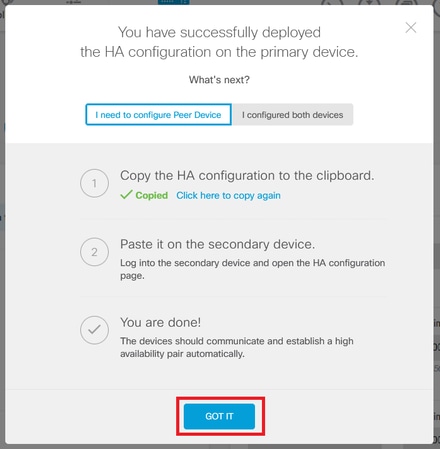
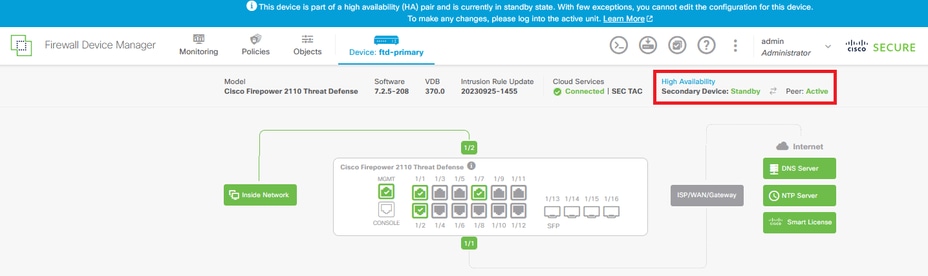
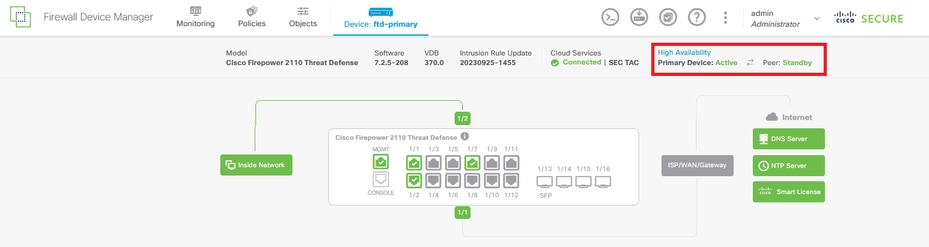

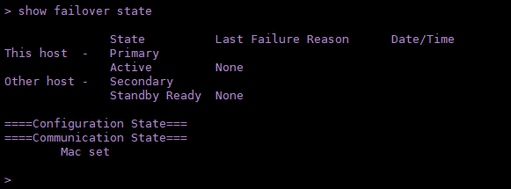
 Feedback
Feedback